本文将介绍EPON产品TL-EP110 V2.0的详细配置过程。
注意:使用EPON产品之前,请先向运营商确认当地光纤线路是否为EPON线路,以及运营商是否允许用户自行购买光猫接入(部分地区运营商不允许用户自行购买、安装PON产品)。
一、物理连接
如下图所示,将入户的光纤插入TL-EP110 V2.0的光纤接口,电脑使用网线连接到LAN口。连接好后打开电源,此时设备的Power灯、LAN灯会常亮。

如果一段时间后,TL-EP110 V2.0的LOS灯常亮或者闪烁(红色),则代表光纤线路异常,请检查设备与光纤的连接是否正常,并联系运营商确认线路是否为EPON线路以及当前线路是否正常。
二、配置电脑的网络参数
通常情况下,物理线路连接好之后,光猫下连接的电脑并不能立即上网,需要对设备进行设置后。要想设置EPON产品,需要首先指定电脑有线网卡的IP地址为为192.168.1.X(X为2-253)来登录TL-EP110 V2.0的管理界面。
指定电脑有线网卡IP地址的方法请参考:http://service.tp-link.com.cn/detail_article_659.html
三、设置EPON产品
设置好电脑的IP地址后,打开浏览器,在地址栏中输入http://192.168.1.1后回车,在弹出的用户名和密码输入框中输入默认的用户名和密码admin后即可登录TL-EP110 V2.0的管理界面。
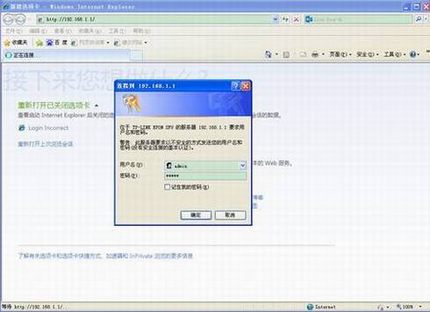
EPON产品在连接光纤后必须和前端的运营商局端设备进行一个认证、注册的过程后才可以正常接入Internet。不同地区不同运营商的认证、注册方式并不相同,在设置EPON产品前请和运营商确认PON产品的认证方式。
目前主要的EPON认证方式有LOID认证、MAC认证等。其中LOID最常见,本文也以LOID认证进行举例。
登录管理界面后,点击“上网设置”,选择LOID认证,输入由运营商提供的LOID后保存即可(注意一定要区分大小写,否则可能导致注册不成功,部分地区除了LOID外还需要输入一个LOID密码,具体以运营商提供信息为准)。
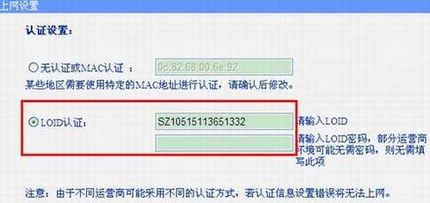
输入LOID后稍等片刻,TL-EP110 V2.0的PON指示灯会从闪烁变为常亮,这就代表光猫已经和前端设备注册成功了。此时使用电脑或者路由器连接EPON后就可以按照运营商规定的接入方式(比如PPPoE拨号、动态IP等)上网了。

四、关于VLAN的设置
通常运营商在光纤线路上会开放多种业务,如宽带上网业务、IPTV业务、语音电话业务等,为区分不同的业务,运营商通常会以不同的VLAN来区分。
当EPON的PON常亮后,部分地区可能会出现电脑或者路由器仍旧无法拨号上网的情况,这种现象可能和线路的VLAN模式有关,此时可以做如下设置:
在PON灯常亮后,登陆TL-EP110 V2.0的管理界面,点击“VLAN探测”页面中的探测按钮,看能否探测到有效信息。

如果可以探测到有效的VLAN值,点击“上网设置”,在VLAN设置选项中填入探测到的VLAN值(如果有多个VLAN值,可逐一尝试)并保存重启,然后再测试电脑或者路由器能否拨号上网。
如果没有探测到VLAN值,可以尝试将VLAN模式设置为“VLAN透传”并保存重启,然后再测试电脑或者路由器能否拨号上网。
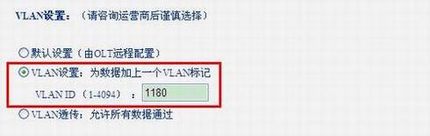
如果以上步骤未能有效解决问题,请联系运营商确认VLAN信息或联系TP-LINK技术支持热线400-8863-400。
